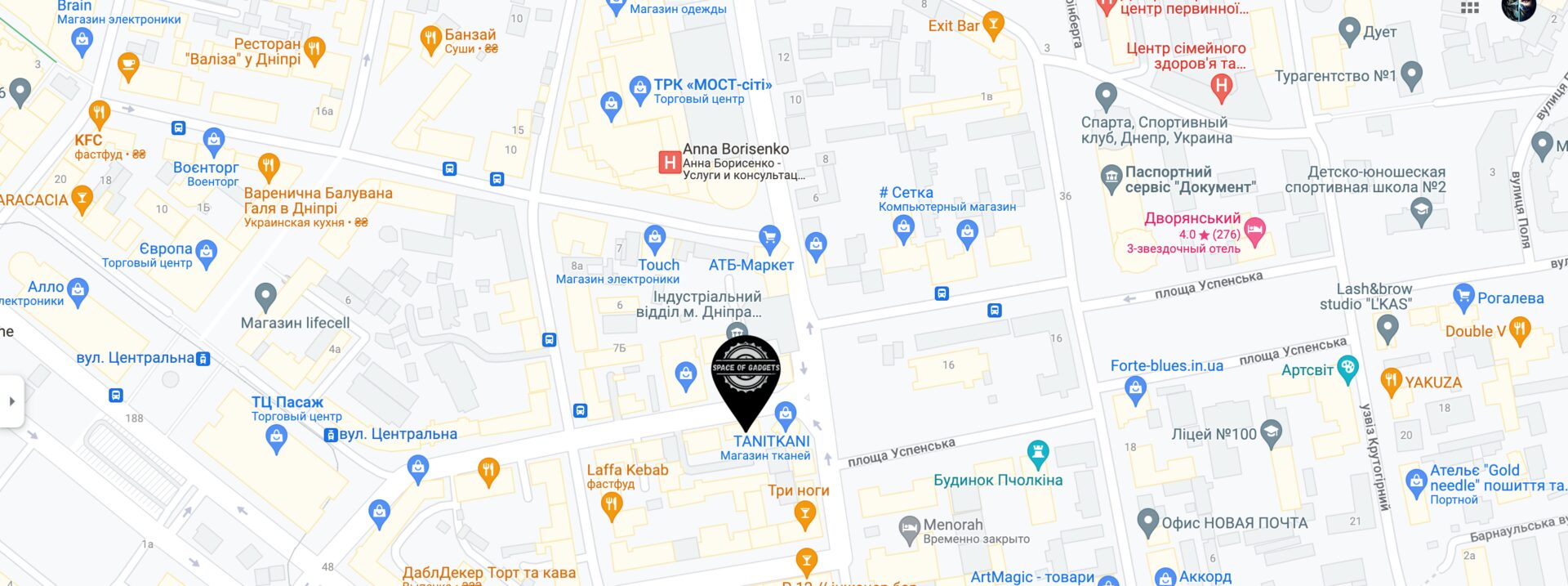В этой статье мы вам поможем проверить состояние MacBook, который вы собираетесь купить. Вот список основных этапов проверки, которые нужно знать при покупке поддержаного MacBook.
Серийный номер любого MacBook можно найти, просто перейдя в раздел «Об этом Mac», щелкнув значок Apple в верхней левой части рабочего стола.
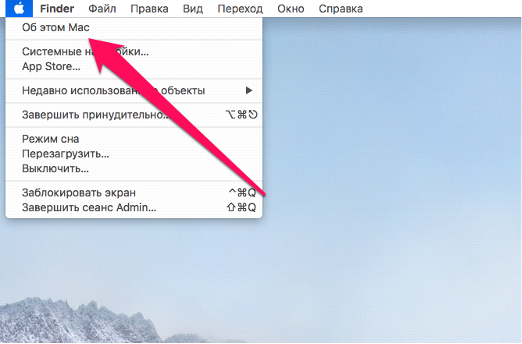
Чтобы проверить соответствует ли конфигурация MacBook с его серийным номером, воспользуемся сервисом: https://appleserialnumberinfo.com
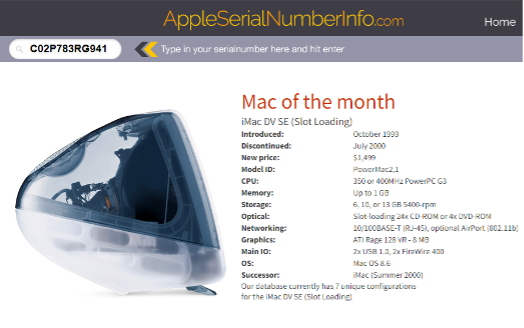
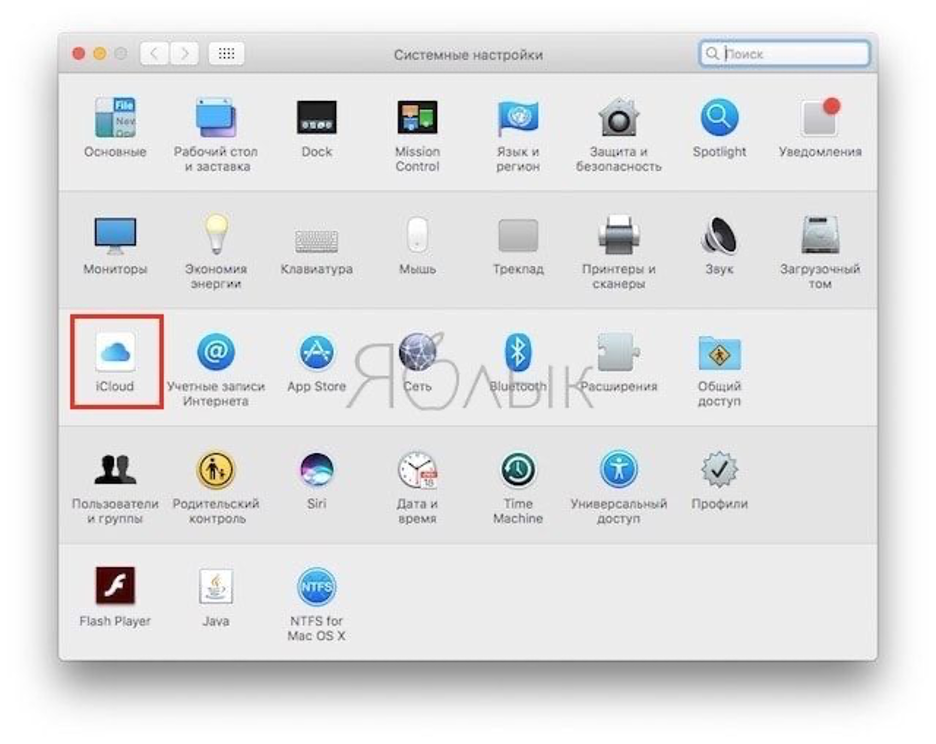
• Для проверки пароля загрузчика перезагружаем Mac и в момент включения удерживайте клавишу Alt/Option. Если вам говорят ввести пароль, значит, есть пароль прошивки, и вы должны сказать владельцу, чтобы он удалил его. Если пароль отсутствует вы увидите варианты загрузки Mac.
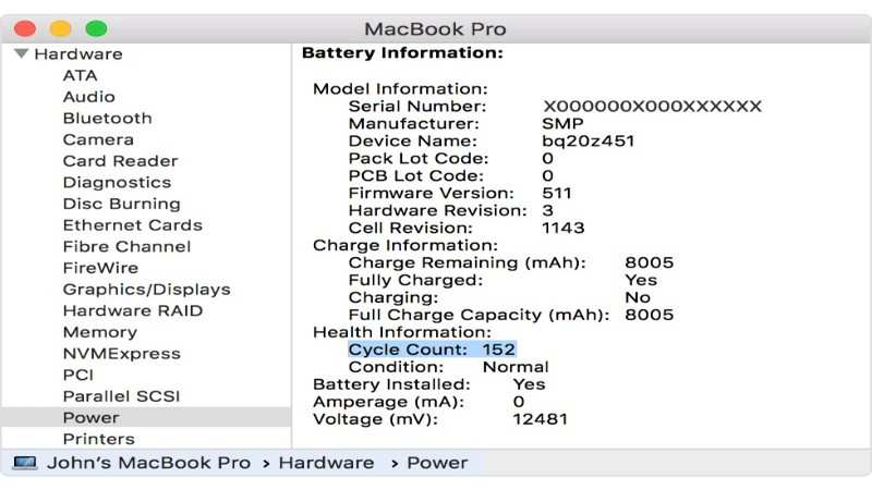
или же с помощью бесплатной программы: coconutBattery
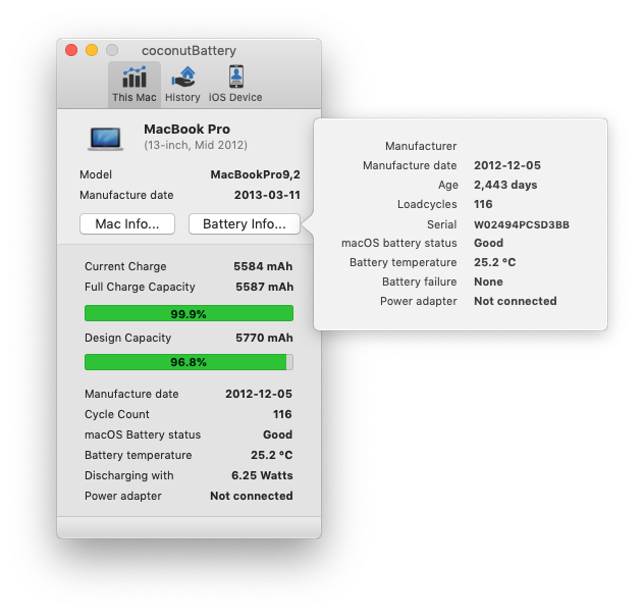
Здесь вы сможете посмотреть не только количество циклов аккумулятора, но и его статочную емкость.
Для этого при включении Mac удерживайте Alt+D.
— Динамики – запустите музыку и убедитесь, что оба динамика издают чистый звук без дребезжаний.
— Порты USB/Type-C – подключите любое внешнее устройство и убедитесь, что Mac его корректно отображает, если это порты Type-C, то проверить нужно во всех положениях.
— Трекпад — перейдите в “Системные настройки” и нажмите “Трекпад”. Проверьте реакцию трекпада, изменяя скорость отслеживания.
— Клавиатура — для проверки запускаем стандартный текстовый редактор и последовательно нажимаем каждую клавишу.
— Камера – запустите приложение Face Time и убедитесь в ее работоспособности.
И последним штрихом будет проверка дисплея: загрузите четыре изображения четырех цветов: красного, синего, желтого и зеленого. Откройте эти изображения по отдельности в полноэкранном режиме и проверьте наличие битых пикселей.
Все эти шаги помогут вам купить поддержаний MacBook который не доставит вам неудобств в использовании. Так же вы можете назначить встречу с продавцом в нашем сервисе и мы выполним эту проверку вместе с вами.
Понедельник - Пятница: 10:00 – 19:00
Суббота: 10:00 - 16:00
Воскресенье: Выходной